Как сделать рисунок на бумаге цифровым


Жаль только, что все эти блага доступны массам не больше 15–20 лет, поэтому у достаточно взрослых читателей точно есть те самые аналоговые фотографии и даже пленка с кадрами из детства, отрочества или юности. Чтобы вдохнуть в него новую жизнь, все это можно перевести в цифровой вид. Именно про это и пойдет речь дальше.
Альбом аналоговых фотографий, которые также можно перевести в цифровой вид (источник: Love and Wolves) — анимация доступна по нажатию
Содержание
Сканирование старых пленок через специальные устройства
Для начала нужно отметить факт, о котором знают далеко не все. Оцифровывать можно не только готовые фотографии, но и пленку, на которую уже была произведена съемка. Для этого используются сканеры, которые поддерживают указанную возможность. Таких на рынке более чем достаточно, поэтому выбрать точно будет из чего. К примеру, интернет-издание How-To Geek рекомендует обратить внимание на модель Perfection V600 Photo производства компании Epson. Она поддерживает сканирование стандартных 35-миллиметровых пленок, а также пленок и слайдов среднего формата.

Обратите внимание: многофункциональные сканеры с поддержкой фотопленки нередко умеют автоматически обрабатывать цифровой контент, полученный на базе аналогового. Они убирают с изображений царапины, потертости и другие нежелательные огрехи первоначального материала.
Кстати, что интересно, есть и специализированные решения, которые предназначены для сканирования пленок. Их нельзя использовать для переведения в электронный вид бумажных документов, но с поставленной данным материалом задачей они справляются очень неплохо. Так как они ограничены в функциональном наполнении, они и стоят куда дешевле многофункциональных решений. Журналисты How-To Geek, к мнению которых я уже обращался выше по тексту, рекомендуют обратить внимание на тематические гаджеты компании Jumbl. В официальной рознице найти их не так просто, но это мало кого остановит.
Чтобы получить цифровое изображение, подобные устройства пропускают через пленку сфокусированный световой луч и именно с помощью него фиксируют интенсивность и оттенок конкретного цвета в каждой точке будущей фотографии. Результат чаще всего получается заметно лучше, чем при сканировании готовых фотографий, про что речь пойдет немного дальше по тексту. Журналисты интернет-издания Expert Photography, у которых с головой опыта в подобных операциях, рекомендуют как можно чаще чистить ролики, которые отвечают за движение пленки. На них попадает пыль, которая может ощутимо поцарапать носитель.
Конечно, до покупки любого подобного гаджета нужно четко понимать, действительно ли вы будете пользоваться им на постоянной основе. Если перед вами стоит единоразовая задача, лучше переложить ее на плечи ближайшего фотоателье. Есть также смысл обратить внимание на универсальные решения, про которые шла речь выше.
Интересный факт: после написания этой статьи пообщался с несколькими знакомыми фотографами. Те из них, которые все еще используют пленку, предпочитают оцифровывать самые удачные кадры именно с помощью подобных сканеров. Они говорят, что смысла в традиционной проявке сегодня уже нет.
Оцифровка аналоговых снимков с помощью сканера или МФУ
Если уж заговорили про сканеры, очевидно, что их можно использовать для того, чтобы превратить распечатанные фотографии в снимки на экране своего компьютера или другого гаджета. По большому счету, этот процесс не очень сильно отличается от сканирования обычных документов.

На рынке есть два варианта отдельных сканеров, которые помогут разобраться с поставленной задачей: планшетные и барабанные. Первые компактные и заметно больше распространены в пользовательской среде — это плоское устройство со стеклянной панелью, источником яркого света под ним, а также фотоэлементами, которые фиксируют отражение, превращая его в цифровое изображение. Вторые очень большие и дорогие, поэтому используются только в профессиональном секторе — они раскручивают объект сканирования в специальном барабане, который дает возможность получить больше информации из очень светлых и темных участков.

Журналисты профильного интернет-издания Pictureline во время выбора устройства и самого процесса сканирования советуют обращаться внимание на используемое значение DPI. Речь про число точек готового изображения на каждый квадратный дюйм. С одной стороны, чем оно больше, тем более высокого качества будет итоговая картинка. С другой стороны, с его ростом увеличивается и вес файла, что также может быть критичным показателем. Высокое значение DPI (1200 и выше) имеет смысл использовать при сканировании фотографий маленького размера, а при работе со снимками большого размера указанную плотность имеет смысл понизить (до 600 и ниже).
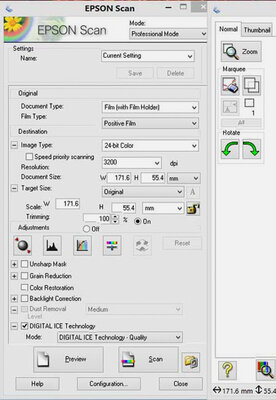
Немного про софт: я намеренно не расписываю пошаговый процесс сканирования, ведь он может отличаться в зависимости от используемого устройства. Обычно у сканера есть фирменное программное обеспечение от производителя, которое предлагает выбрать DPI и произвести указанный процесс. Ничего сложного.
Отдельного внимания также заслуживают многофункциональные устройства, которые сокращенно называют МФУ. Обычно это гаджет, который умеет не только сканировать, но и печатать или копировать бумажные документы. Их также можно использовать для указанных задач, но нужно отдавать себе отчет в том, что отдельные сканеры обычно отличаются более высоким качеством полученного изображения — выше уровень DPI и другие параметры. Тем не менее, для домашнего использования универсальное устройство обычно куда удобнее. Такие девайсы делают компании Canon, HP, Xerox, Epson и так далее.
Пересъемка старых фотографий средствами цифровой камеры
Если у вас под рукой нет сканера, но есть цифровой фотоаппарат, для превращения в электронный вид аналоговых снимков можно использовать и его. Конечно, добиться максимального качества снимков в этом случае вряд ли получится но и данный способ имеет право на жизнь. Вот как улучшить результат:

Во-вторых, фотографировать снимки нужно при хорошем — желательно, дневном — освещении. При этом получится добиться максимально реалистичной цветопередачи и минимизировать шумы. Вспышку при этом использовать нельзя, ведь она исказит оттенки и создаст нежелательные засветы.
В-третьих, чтобы добиться максимально реалистичной цветопередачи, нужно также озадачиться настройкой баланса белого. Чтобы сделать это правильно, нужно обратить внимание на внешнее освещение, погодные условия и результат, который вы видите в видоискателе.
Фотографировать аналоговые кадры на цифровой фотоаппарат — весьма трудоемкий процесс, который требует длительной подготовки. Тем не менее, несмотря на это, результат все равно не всегда получается настолько же качественным, как при использовании сканеров в любом их проявлении.
Превращение аналоговых кадров в цифровые через смартфон
Смартфон — наиболее универсальное устройство, которое, в том числе, неплохо справляется с оцифровкой аналоговых фотографий. Для этого, что очевидно, используется встроенная в гаджет камера, с помощью которой можно провести пересъемку. Но не все настолько прозаично.

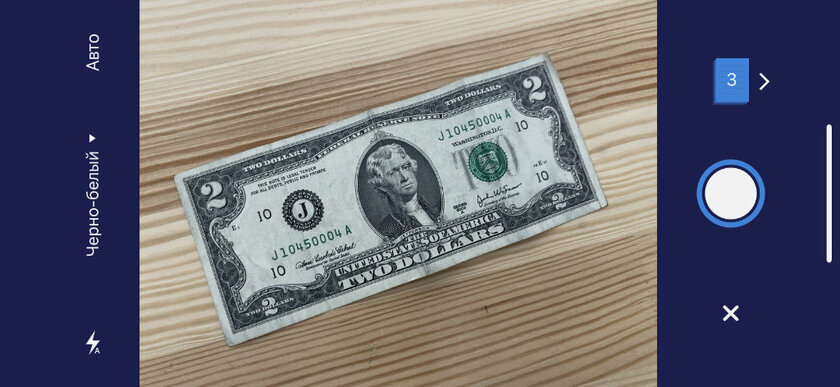
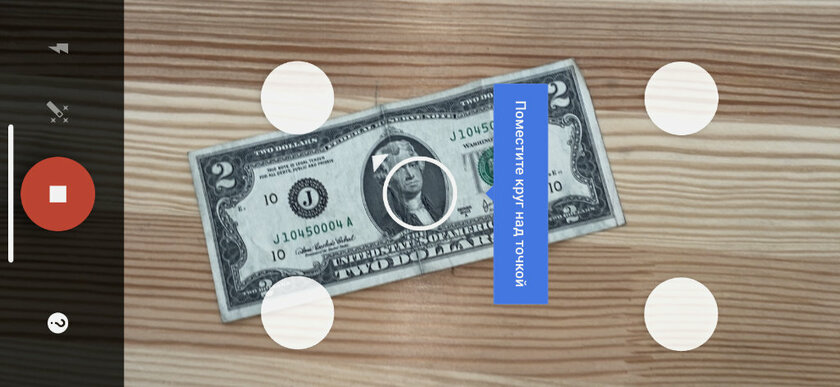
Подводя итоги: после оцифровки часто нужна цветокоррекция
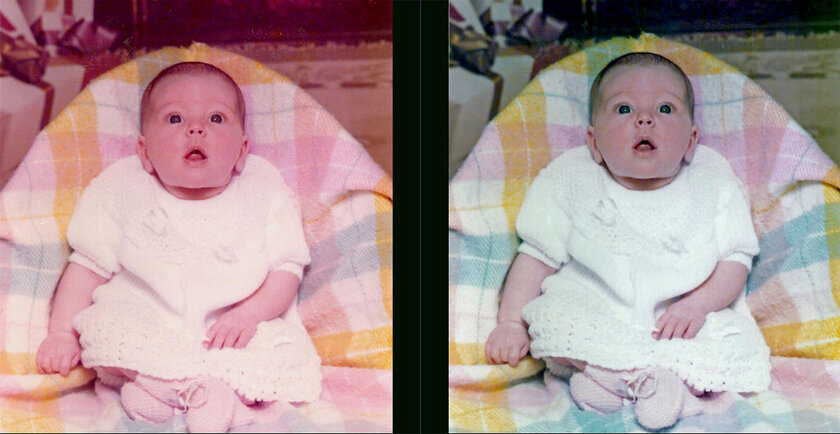
Единственное, что может понадобиться сделать после описанных выше операций, — провести цветокоррекцию и избавиться от возможных артефактов: например, царапин. Жаль, с оцифровкой видеозаписей на устаревших носителях не все так просто, но это уже абсолютно другая история.
Цифровой рисунок может показаться более простой версией традиционного эскиза. Графический планшет выглядит как волшебный лист бумаги, который удаляет все ваши ошибки.
Однако, это не так просто. А когда вы пытаетесь узнать больше о цифровом рисунке, то вы обнаруживаете, что узнаете о цифровой живописи, как будто это одно и то же.

Введение в Цифровой Рисунок и Инструменты
Чтобы рисовать в цифровом формате, вам нужны две вещи: компьютер с установленным специальным программным обеспечением и инструмент для рисования. Теоретически, вы можете рисовать в Microsoft Paint с помощью мыши, но эта настройка далека от идеала. Это как рисовать на песке с помощью огромного тяжёлого камня. Вы можете сделать это, но это не стоит усилий.
В этом видео, вы узнаете о графических планшетах и некоторых доступных программах.
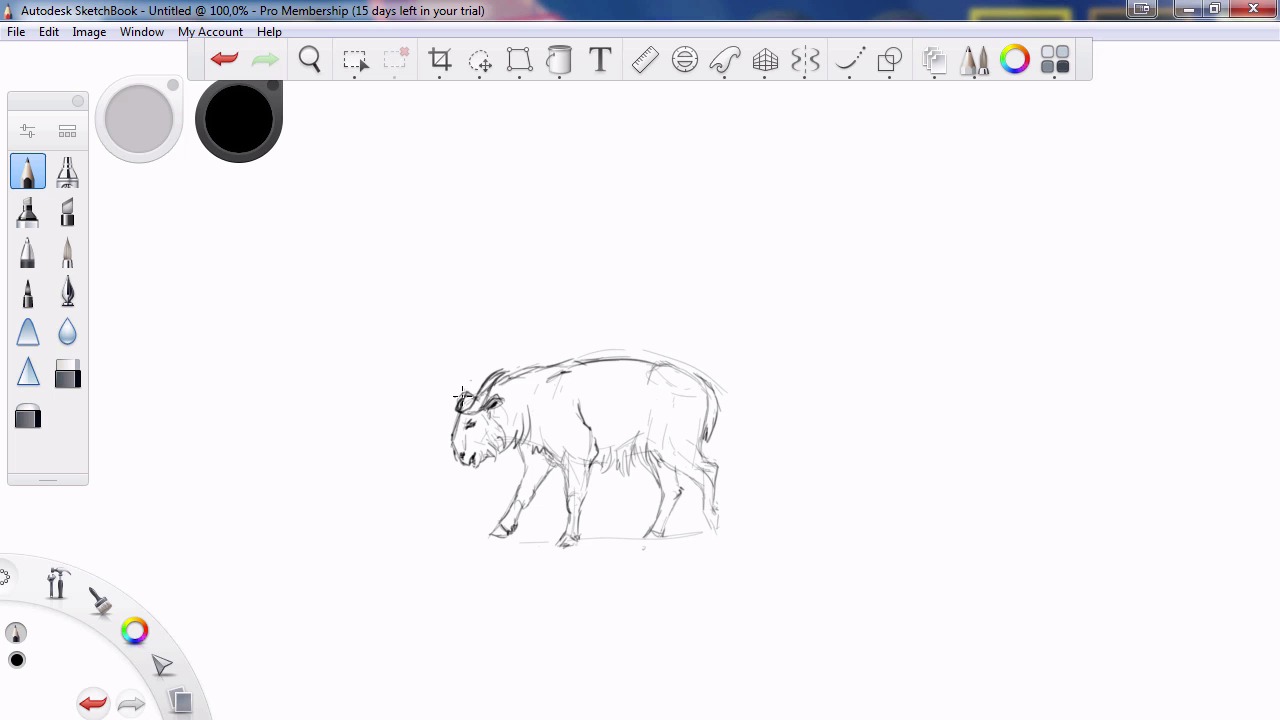
Графические Планшеты
Чтобы рисовать на своём компьютере естественным образом, вам нужен графический планшет. Графический планшет состоит из двух одинаково важных элементов, это поверхность для рисования и перо.
Перо работает как мышь, но вы можете держать его, как настоящий инструмент для рисования. Он также регистрирует, насколько сильно вы нажимаете на поверхность.
Поверхность для рисования - имитирует поверхность экрана вашего компьютера. Когда вы перемещаете перо поверх этой поверхности, курсор на вашем экране так же будет двигаться.



Программное обеспечение для цифрового рисунка
Раньше не было профессионального программного обеспечения, предназначенного для цифрового искусства. Эта ситуация изменилась. Сегодня у нас есть множество программ: одни очень дорогие, некоторые дешевле, другие даже бесплатные. Как правило, чем больше возможностей программа предоставляет вам, тем она дороже.
Но для вас, как новичка, большинство этих опций не понадобятся. На самом деле, для цифрового рисунка, вам нужно всего лишь программа, которая распознает планшет и нажим его пера. Я представлю вам несколько программ, которыми очень часть пользуются цифровые художники. Перед тем, как вы решите какую из этих программ использовать, вы можете скачать пробную или демо-версию любой из них.
В видео вы можете увидеть множество доступных вариантов.



Хотите Ещё?
Это всё. Photoshop может показаться волшебным программным обеспечением для создания картин, но, по правде говоря, он не будет рисовать что-либо за вас. Он просто поможет вам завершить картину. Если вы считаете, что готовы, тогда следуйте за мной на следующий урок, чтобы узнать, как лучше всего использовать цифровые инструменты в рисовании.

Сканеры, как профессиональные, так и любительские, для многих пользователей — надежный инструмент для работы. Благодаря сканерам не приходится перепечатывать тексты или копировать рисунки — за считанные минуты вся информация распознается (по большей части — корректно), и сохраняется в электронном виде.
Но есть и нюансы. К примеру, многие из нас что-то пишут на бумаге, рисуют, после чего приходится такие данные переносить в электронный вид. Это может быть часть кода, или эскиз какого-либо устройства, одежды. Умная ручка Equil Smartpen 2 позволяет переносить все надписи и рисунки с бумаги в электронный вид в режиме реального времени.
Что такое Equil Smartpen 2?
Это умная ручка, внутри которой — электронные модули, сенсоры и обычные чернила. Ручкой можно писать на бумаге, при этом текст сразу же оказывается в соответствующем приложении на мобильном устройстве или ПК.
Функции Equil Smartpen 2:
• Автоматическое копирование текста и рисунков с бумаги и перенос информации в электронный документ;
• Распознавание рукописного текста с переносом информации в электронный редактор;
• Копирование текста или рисунков на ПК, смартфон или планшет в режиме реального времени;
• Сохранение перенесенной информации в соответствующих приложениях;
• Возможность делиться информацией в социальных сетях;
• Сохранение сделанной работы в Dropbox, iCloud или Evernote.
Средства на запуск массового производства ручки собирались на Indiegogo, при этом собрано было в 10 раз больше, чем планировалось (500 тысяч долларов против 50 тысяч плана).
Как это работает?
Владелец ручки Equil Smartpen 2 пишет или делает набросок на бумаге обычными чернилами ручки. Бумага может использоваться любого типа, даже салфетка.
Стоит отметить, что для работы с текстом или рисунками используется два типа приложений: EQUIL SKETCH и EQUIL Text.
EQUIL Text переводит рукописный текст в электронный вид. Это приложение распознает текст, создавая электронный документ, который сразу же можно редактировать.

При этом поддерживается функция импорта видео, картографической информации, графики либо аудио.
EQUIL sketch переносит графическую информацию в электронный документ. Equil Smartpen 2 распознает до 600 уровней нажатия на перо. Также есть возможжность выбора цветов и кистей.
В процессе работы пользователь может добавлять линии и различные фигуры. Приложение поддерживает слои, так что функциональность приложения вполне достаточная для большинства пользователей.
Характеристики Equil Smartpen 2:
• Беспроводный модуль Bluetooh;
• Распознавание жестов;
• Работа с любым типом бумаги;
• 600 уровней давления на перо ручки;
• Зарядка через USB порт;
• Хранение данных на внутреннем накопителе;
• Мультизадачность;
• Распознавание текста и рисунков;
• Индикатор заряда аккумулятора;
• Совместимость с облачными сервисами хранения данных.

Совместимость:
Android 4.0 или выше;
iOS (5.0 и выше);
Mac OS (10.7 и выше);
Windows (XP и выше).
Когда можно будет купить?
Первая партия ручек будет отгружена уже на следующей неделе, в начале ноября. Примерная цена — 169 долларов, в США.

Наверняка многие художники не раз задавались вопросом, как создавать цифровые иллюстрации, причём не просто удовлетворительного уровня, а качественные работы, от которых захватит дух у любого искушённого зрителя. Это, как и любое ремесло, требует постоянного внимания и времени.
Для начала же необходимо разобраться в самом процессе создания цифровой живописи, который может развиваться в нескольких направлениях. Статья расскажет вам об этих вариантах, среди которых вы можете выбрать подходящий для себя.

Создание иллюстрации по фотографии
Главное достоинство этого метода в том, что он подойдёт всем без исключения, даря возможность тем, кто не может похвастаться умением хорошо рисовать. Принцип такой обрисовки следующий: исходная фотография служит основой для рисунка до тех пор, пока художник не почувствует себя комфортно продолжать работу без неё.
Если, к примеру, работаете в Adobe Photoshop, то, уменьшив прозрачность фотографии и создав новый слой, можете смело, мазок за мазками создавать иллюстрацию, повторяя все линии и сгибы объектов. Это можно сделать как мышкой, так и при помощи специального планшета со стилусом – аксессуаром в виде маленького тонкого пера для управления устройством с сенсорным интерфейсом.

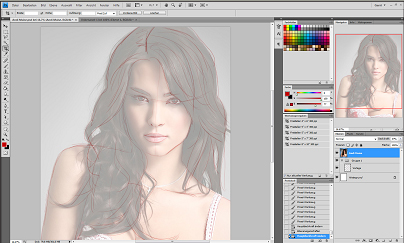
Ниже представлены видео, где показан данный метод создания таких иллюстраций:
Создание иллюстрации по отсканированному рисунку
Этот метод уже для людей, активно практикующих создание качественных иллюстраций, то бишь умеющих рисовать.
Так, готовую (или частично готовую) работу сканируют и открывают в соответствующей программе на компьютере для дальнейшего наложения штрихов поверх рисунка.
Следующие видео продемонстрируют данный метод на практике:
Создание иллюстрации сразу на компьютере
Как видно по названию, это самый сложный уровень, который активно применяется профессионалами в этой сфере.
Соответствующие видео прилагаются:
wikiHow работает по принципу вики, а это значит, что многие наши статьи написаны несколькими авторами. При создании этой статьи над ее редактированием и улучшением работали авторы-волонтеры.
Если вы хотите сделать идеальный рисунок или просто быстро скопировать изображение, перевод рисунка - это быстрый простой способ скопировать изображение 'под копирку'. Существует несколько способов перевода изображений, в том числе с использованием кальки, копировальной бумаги и светового короба (лайтбокса), каждый их которых имеет свои плюсы и минусы. Читайте дальше, начиная с первого шага для получения подробных инструкций по каждому методу.


Обведите изображение. С помощью карандаша, аккуратно нарисуйте очертания всех фигур изображения. Не беспокойтесь о добавлении каких-либо теней, сосредоточьтесь только на обведении объектов. Не забудьте включить любые мелкие детали, которые может содержать рисунок.

Покройте обратную сторону кальки графитом. Когда вы закончили обводить изображение, снимите клейкую ленту и переверните кальку. Используя мягкий графитовый карандаш (например, 6В или 8B), заштрихуйте области над всеми линиями, которые вы нарисовали на другой стороне кальки. Убедитесь, что вы нанесли карандашом относительно толстый слой графита, которого будет достаточно для выполнения следующего шага.

Повторно уложите бумагу. Возьмите бумагу, на которую вы копируете изображение, и приклейте ее к столу клейкой лентой. Затем переверните кальку лицевой стороной вверх, и закрепите ее поверх бумаги для рисования. Будьте осторожны, не трите кальку слишком сильно, чтобы не размазать графит по ватману.

Создайте окончательный абрис. Возьмите очень острый карандаш или ручку, средним или сильным нажатием, вновь обведите все контуры. Когда вы это делаете, графит, которым вы заштриховали нижнюю сторону кальки, под давлением отпечатается на ватман. Обводите изображение, пока не закончите все контуры.

Завершите рисунок. Когда вы обвели контуры рисунка второй раз, можете снять верхний лист кальки, чтобы открыть окончательный рисунок на ватмане ниже. На данном этапе, дополните линии, которые, возможно, пропущены и добавьте любые тени или детали в соответствии с исходным изображением. [1] X Источник информации
Читайте также:


